Programvaren fungerer kanskje ikke inormal modus uten tilleggsprogrammer og verktøy. Nettlesere kan for eksempel ikke gjenkjenne video og lyd hvis ett program mangler. Det heter FlashPlayer. Nesten alle Internett-brukere er kjent med denne komponenten. Men hvordan aktiverer du Flash Player i Google Chrome? Hva kreves for dette? Er det mulig å på en eller annen måte oppdatere denne programvaren med minimale tap? Hvilke feil møter brukerne oftest?

beskrivelse
La oss først finne ut hva det erFlash Player. Kanskje brukeren lett kan klare seg uten det? Men nei. Som vi allerede har sagt, er dette verktøyet nødvendig for at nettleseren skal fungere riktig med grafiske data. Og med musikk også. Uten "Flash Player" vil du ikke kunne se videoen eller lytte til sangen. Dette er normalt.
Ideelt sett bør dette programmet være på alle datamaskiner. Og fra tid til annen må den oppdateres. Hvordan kan jeg aktivere Flash Player i Google Chrome? Hvor skal jeg begynne?
nedlasting
La oss starte med å laste ned riktig verktøy til datamaskinen din. Dette er den enkleste prosedyren av alle.
Brukeren trenger:
- Åpne nettstedet "Adobe".
- Finn Flash Player der.
- Velg versjonen for operativsystemet.
- Klikk på "Last ned" -knappen.
Nedlastingen av installasjonsprogrammet begynner.Denne operasjonen tar vanligvis noen få sekunder. Du kan komme til nedlastingssiden for programmet ved å åpne hvilken som helst video i nettleseren. Da vises meldingen "Last ned Flash Player" i vinduet. Etter å ha klikket på den, vil brukeren bli omdirigert til nedlastingssiden for verktøyet.
installasjon
Hvordan kan jeg aktivere Flash Player i Google Chrome? Etter at nedlastingen av den siste versjonen av programmet er ferdig, kan du begynne å installere det.

Dette vil kreve:
- Lukk nettleseren.
- Deaktiver antivirus og brannmur. Dette trinnet er ikke nødvendig, men det vil spare deg for problemer med installering av programvare.
- Kjør den tidligere lastede initialisereren.
- Fullfør operasjonen ved å følge instruksjonene i installasjonsveiviseren.
Du kan starte en nettleser og sjekke om den er slått påFlash Player. Mest sannsynlig aktiveres verktøyet automatisk etter installasjon. Hvis dette ikke har skjedd, fortvil ikke. Nå skal vi finne ut hvordan du aktiverer Flash Player i Google Chrome.
Inkludering via adresselinjen
Noen avanserte brukere aktiverer og deaktiverer plugins ved hjelp av nettleserens adressefelt. Denne teknikken fremskynder implementeringen av oppgaven betydelig. Imidlertid vet ikke alle om ham.
Er Flash Player for Google Chrome installert på datamaskinen din? Så vil følgende handlinger bidra til å aktivere det:
- Åpne en nettleser.
- Skriv om: // flagg i adressefeltet. Du kan bruke adressen chrome: // plugins.
- Klikk på "Enter".
- Finn ønsket program i listen som vises. Hvis den ikke er der, ble installasjonen fullført med feil. I dette tilfellet må du prøve initialisering på nytt.
- Klikk på "Aktiver" -knappen i Flash Player-blokken. Hvis applikasjonen er aktivert, vises en kontroll med tittelen "Deaktiver".
Det er gjort! Dette er faktisk ikke den eneste løsningen på dette problemet. Det er et triks til som hjelper deg med å aktivere Adobe Flash Player.
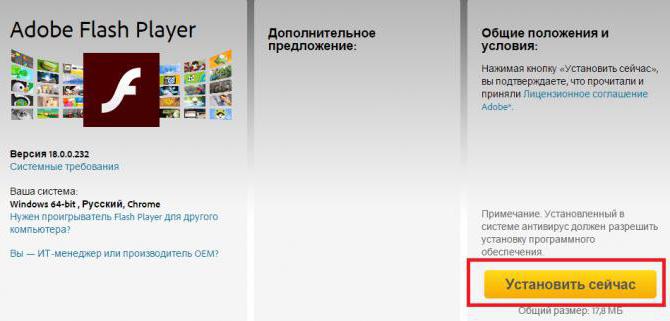
Gjennom menyen
Hvilken? Hvordan kan jeg aktivere Flash Player i Google Chrome? Dette kan gjøres ved hjelp av nettleserens menyinnstillinger. Bare for Chrome er prosedyren for å finne den nevnte applikasjonen litt forvirrende.
Det koker ned til følgende handlinger:
- Gå inn i nettleseren.
- Klikk på knappen med bildet av 3 prikker. Den ligger i øvre hjørne av applikasjonen, på høyre side av den.
- Klikk på "Innstillinger" -linjen.
- Velg menyen "Vis avanserte innstillinger".
- Klikk på "Innholdsinnstillinger ..." -kontrollen.
- I Flash-delen merker du av i boksen ved siden av "Tillat Flash Player".
- Klikk på "Fullfør".
Denne teknikken lar deg løse feilen når video og musikk fremdeles ikke fungerer når Flash Player er på.
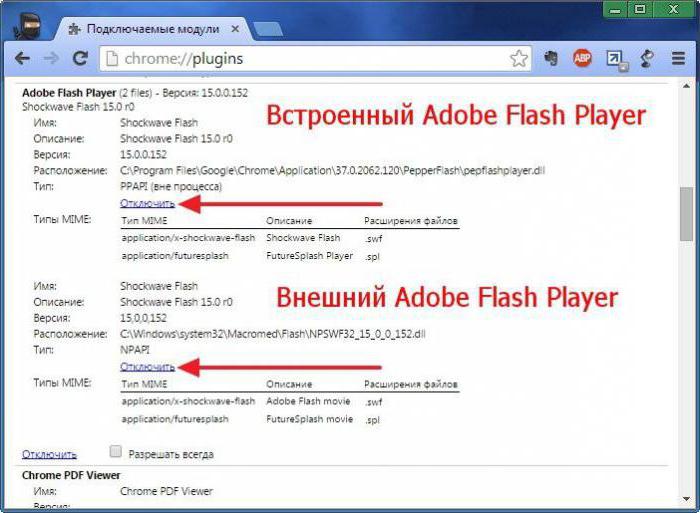
oppdatering
Vi kjenner allerede hovedhemmelighetene til emnet som studeres.Nå kan du lære mindre viktige teknikker. Det er enkelt å oppdatere Flash Player i Google Chrome. Vanligvis tilbyr selve systemet å gjøre dette. Alt som gjenstår for brukeren er å godta nedlastingen av den nyeste programvareversjonen og vente til operasjonen er fullført.
Manuell oppdatering kommer ned til følgende trinn:
- Gå til get.adobe.com/no/flashplayer.
- Klikk på linjen "System module".
- Avvis eller godta å installere tilleggsprogramvare.
- Klikk på menyelementet "Installer nå".
Videre vil operasjonen bli redusert til det vanligeinitialisering av programmet. I dette tilfellet anbefales det å kvitte seg med den gamle versjonen av "Flash Player" på forhånd. For Google Chrome og andre nettlesere er dette ekstremt viktig. Ellers er programvarekonflikter mulig.
fjerning
Det er klart hvordan du aktiverer Adobe Flash Player. Hva om du trenger å deaktivere dette programmet?
Følg de samme instruksjonene som når du slår på programvaren under slike omstendigheter. Fjerning av applikasjonen kommer ned på følgende manipulasjoner:
- Åpne "Start" - "Kontrollpanel".
- Klikk på "Legg til eller fjern programmer".
- Velg "Fjern applikasjoner".
- Finn Adobe Flash Player i menyen som vises.
- Velg riktig linje og klikk på "Slett" -elementet.
- Følg instruksjonene på skjermen for å fullføre operasjonen.
Vanligvis vil disse trinnene hjelpe deg med å bli kvitt den nevnte programvaren. I virkeligheten er alt enklere enn det ser ut til.

Manglende arbeid
Det er klart hvordan du aktiverer "Flash Player" i "Google Chrome". Og hva skal jeg gjøre hvis noen feil har begynt i løpet av programmet?
Kan:
- oppdater Flash Player;
- deaktivere og aktivere verktøyet på nytt;
- forlate en versjon av pluginet (hvis det viste seg at det er flere av dem);
- Oppdater siden.
Vanligvis bør engangssvikt ikke være en grunn til bekymring.Og de korrigeres ved å oppdatere siden eller starte nettleseren på nytt. Ellers må du kanskje installere ikke bare FlashPlayer, men Google Chrome generelt på nytt.












